Πώς να στείλετε email από άλλες διευθύνσεις στο Gmail
Δεν υπάρχει αμφιβολία ότι όλοι έχουμε πολλούς λογαριασμούς email. Αυτό μας δυσκολεύει να τα διαχειριστούμε. Εάν διαθέτετε λογαριασμό Gmail, τότε αυτός ο οδηγός θα επιλύσει το ζήτημα του ανοίγματος πολλών λογαριασμών email ταυτόχρονα μόνο για την αποστολή email. Αφού διαβάσετε αυτό το άρθρο, θα μπορείτε να στείλετε email από άλλους διευθύνσεις στο Gmail. Ο διαφορετικός λογαριασμός που διαθέτετε μπορεί να είναι Gmail, yahoo mail, Hotmail ή προσαρμοσμένη/εταιρική διεύθυνση email.
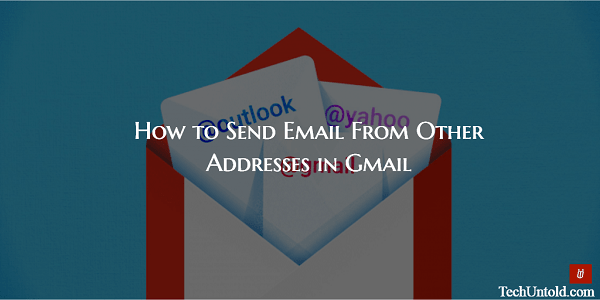
Είναι η ανθρώπινη τάση να δοκιμάζει διαφορετικά πράγματα και μετά να συμβιβάζεται με το καλύτερο. Αυτό ισχύει και στην περίπτωση των υπηρεσιών email. Με τον καιρό, οι περισσότεροι από εμάς έχουμε χρησιμοποιήσει πολλές υπηρεσίες email όπως Rediff mail, outlook, Gmail κ.λπ. Μπορεί να έχετε σταματήσει να χρησιμοποιείτε μερικούς λογαριασμούς, αλλά παρόλα αυτά, έχετε πολλούς λογαριασμούς email για προσωπική και επαγγελματική χρήση.
Χρησιμοποιώ το δικό μου AMediaClub.com Αναγνωριστικό email καθώς και αναγνωριστικό Gmail και είναι αρκετά κουραστικό μερικές φορές να στέλνετε μηνύματα ηλεκτρονικού ταχυδρομείου ανοίγοντας μεμονωμένα τους δύο λογαριασμούς σε ξεχωριστές καρτέλες μόνο για να στέλνετε μηνύματα ηλεκτρονικού ταχυδρομείου. Έτσι, ορίστε πώς πρόσθεσα έναν διαφορετικό λογαριασμό email που κατέχω στον λογαριασμό μου στο Gmail για να στέλνω μηνύματα ηλεκτρονικού ταχυδρομείου από αυτόν.
Αποστολή email από άλλες διευθύνσεις στο Gmail
Πριν ξεκινήσω, επιτρέψτε μου να είμαι σαφής, ότι μπορείτε να προσθέσετε οποιονδήποτε λογαριασμό email που σας ανήκει στον λογαριασμό σας στο Gmail χρησιμοποιώντας την παρακάτω μέθοδο.
1. Ανοίξτε το Gmail και συνδεθείτε στον λογαριασμό σας.
2. Κάντε κλικ στο εικονίδιο οδόντων που βρίσκεται ακριβώς κάτω από την εικόνα εμφάνισης του Gmail και επιλέξτε ρυθμίσεις.

3. Στην περιοχή Ρυθμίσεις, κάντε κλικ στο Λογαριασμοί και Εισαγωγή Tab.
4. Στη συνέχεια, κάντε κλικ στο Προσθέστε μια άλλη διεύθυνση email παρακάτω Αποστολή αλληλογραφίας ως: επιγραφή.
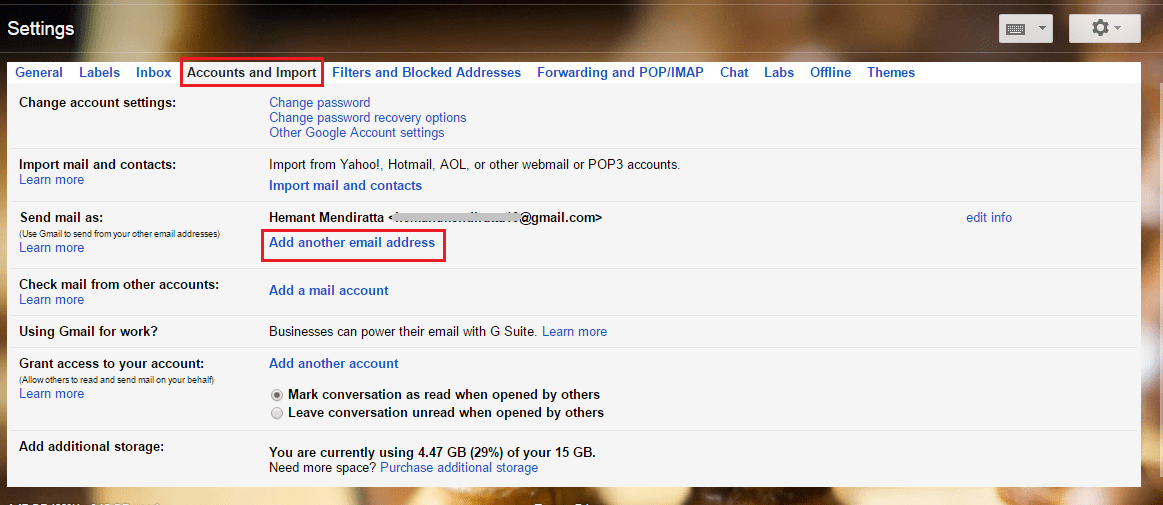
5. Θα εμφανιστεί ένα νέο παράθυρο. Εισαγάγετε τη διεύθυνση email που θέλετε να προσθέσετε στο Gmail και κάντε κλικ Επόμενο Βήμα.
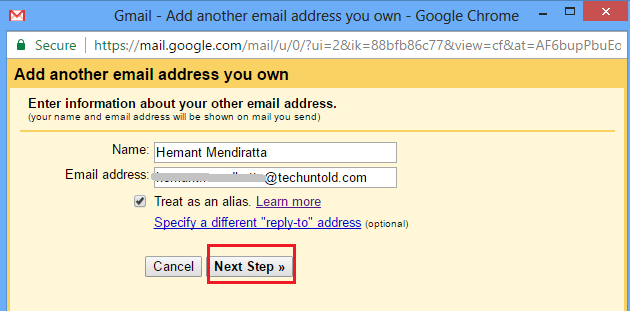
6. Στο επόμενο βήμα, πρέπει να εισαγάγετε τον κωδικό πρόσβασης του λογαριασμού Email που προσθέτετε. Επίσης, σας συνιστώ να προσαρτήσετε τον τομέα του λογαριασμού email στο Όνομα Χρήστη. Για παράδειγμα, πρόσθεσα @techuntold.com μετά το όνομα χρήστη στην περίπτωσή μου. Όταν δεν το πρόσθεσα στο όνομα χρήστη, υπήρχαν κάποια προβλήματα με την προσθήκη του λογαριασμού.
Αφού εισαγάγετε τις πληροφορίες, κάντε κλικ στο Προσθήκη λογαριασμού.
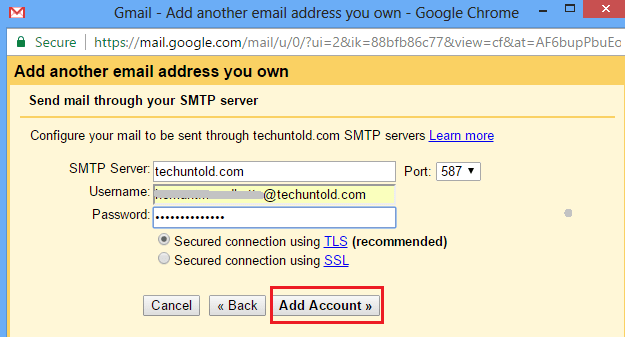
7. Το Gmail θα στείλει ένα email στον λογαριασμό που προσπαθείτε να προσθέσετε με έναν κωδικό επιβεβαίωσης. Αυτό γίνεται για να βεβαιωθείτε ότι είναι ο λογαριασμός σας που προσπαθείτε να προσθέσετε.
Ανοίξτε τον λογαριασμό email και λάβετε τον κωδικό επιβεβαίωσης. Εισαγάγετε το στο επόμενο παράθυρο που βλέπετε και κάντε κλικ Επαλήθευση.
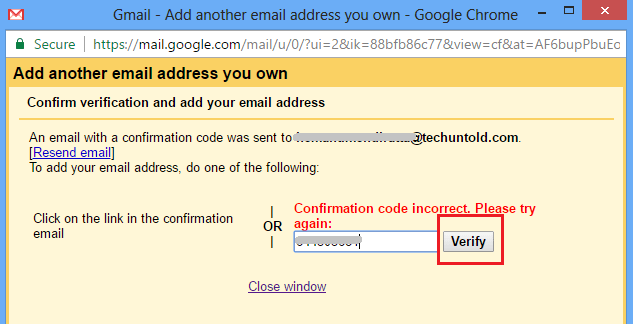
Αυτό είναι το μόνο που έχετε να κάνετε. Μπορείτε να προσαρμόσετε την προεπιλεγμένη διεύθυνση email για την αποστολή των email από την ίδια τοποθεσία. Αλλά θα έχετε πάντα την επιλογή να αλλάξετε τον λογαριασμό από τον οποίο θέλετε να στείλετε το email.
Ομοίως, μπορείτε να προσθέσετε τους άλλους ενεργούς λογαριασμούς email σας στο Gmail.
Τώρα επιστρέψτε στα εισερχόμενά σας στο Gmail και δοκιμάστε να συνθέσετε ένα νέο email. Στο παράθυρο σύνταξης, θα δείτε ένα πεδίο Από το οποίο θα εμφανίζει όλες τις διευθύνσεις email που έχετε προσθέσει στον λογαριασμό σας στο Gmail. Επιλέξτε αυτό από το οποίο θέλετε να στείλετε το email. Ξέρεις καλά το υπόλοιπο τρυπάνι.
Διαβάστε επίσης: Πώς να χρησιμοποιήσετε το Gmail εκτός σύνδεσης με το Chrome
Θα έχετε την επιλογή να επιλέξετε τη διεύθυνση email ενώ απαντάτε και προωθείτε επίσης email. Για να λάβετε την επιλογή κάντε κλικ στη στήλη διεύθυνσης παραλήπτη και στο Από θα εμφανιστεί το πεδίο.
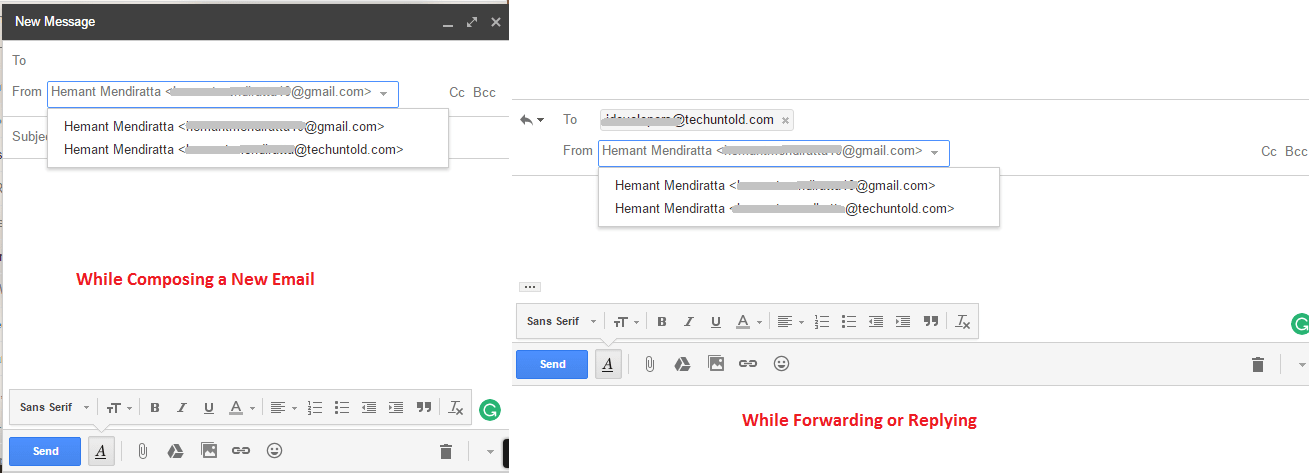
Ελπίζουμε ότι αυτή η δυνατότητα του Gmail θα σας φανεί χρήσιμη και θα σας βοηθήσει στη βελτίωσή σας παραγωγικότητα. Μην ξεχάσετε να μοιραστείτε αυτό το άρθρο στα μέσα κοινωνικής δικτύωσης αν το βρήκατε ενδιαφέρον.
Πιστεύετε ότι θα προσθέσετε τους διαφορετικούς λογαριασμούς email σας στον λογαριασμό σας στο Gmail; Μοιραστείτε τις σκέψεις σας στα σχόλια.
πρόσφατα άρθρα